如何在Apple的消息应用程序中发送音频消息:iOS 17指南
来源:云东方
时间:2023-09-09 11:11:53 421浏览 收藏
文章不知道大家是否熟悉?今天我将给大家介绍《如何在Apple的消息应用程序中发送音频消息:iOS 17指南》,这篇文章主要会讲到等等知识点,如果你在看完本篇文章后,有更好的建议或者发现哪里有问题,希望大家都能积极评论指出,谢谢!希望我们能一起加油进步!
在iOS 17中,Apple添加了几个新的消息功能,并调整了消息应用程序的界面设计,使其外观更简洁。这意味着您在消息传递应用程序中导航和执行某些操作的方式发生了很大变化。
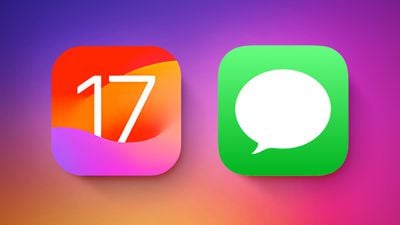
例如,以前在iOS 16中,发送语音消息涉及点击文本输入字段下方应用程序行中的波形图标以调出录制按钮。但是在iOS 17中,键盘顶部的一排按钮已经消失了,您现在只需点击文本字段左侧的+按钮即可。
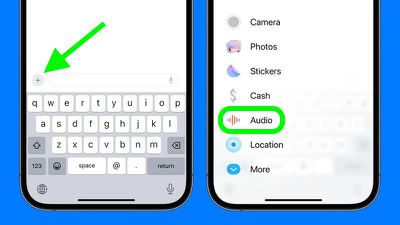
此 + 按钮会显示一个垂直选项列表,您可以在其中找到“音频”按钮。与整合所有选项的应用程序图标行相比 iOS 16 ,这使得设计更加简化,因为使用较大的图标和文本描述更容易分辨出是什么。
要在iOS 17中录制音频消息,只需点击“音频”按钮,您的录制将立即开始。完成录制后,点击红色停止按钮。然后,您可以通过按播放按钮收听录音,点击蓝色箭头发送音频消息,或点击左侧的 X 取消。
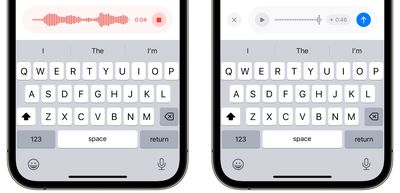
在iOS 17中,消息可能已经改变了它的外观和感觉,但界面现在实际上更具可定制性。例如,您可以组织iMessage应用程序并直接在应用程序中管理iMessage贴纸包。
本篇关于《如何在Apple的消息应用程序中发送音频消息:iOS 17指南》的介绍就到此结束啦,但是学无止境,想要了解学习更多关于文章的相关知识,请关注golang学习网公众号!
-
501 收藏
-
501 收藏
-
501 收藏
-
501 收藏
-
501 收藏
-
400 收藏
-
497 收藏
-
255 收藏
-
348 收藏
-
235 收藏
-
215 收藏
-
189 收藏
-
451 收藏
-
110 收藏
-
267 收藏
-
195 收藏
-
229 收藏
-

- 前端进阶之JavaScript设计模式
- 设计模式是开发人员在软件开发过程中面临一般问题时的解决方案,代表了最佳的实践。本课程的主打内容包括JS常见设计模式以及具体应用场景,打造一站式知识长龙服务,适合有JS基础的同学学习。
- 立即学习 543次学习
-

- GO语言核心编程课程
- 本课程采用真实案例,全面具体可落地,从理论到实践,一步一步将GO核心编程技术、编程思想、底层实现融会贯通,使学习者贴近时代脉搏,做IT互联网时代的弄潮儿。
- 立即学习 516次学习
-

- 简单聊聊mysql8与网络通信
- 如有问题加微信:Le-studyg;在课程中,我们将首先介绍MySQL8的新特性,包括性能优化、安全增强、新数据类型等,帮助学生快速熟悉MySQL8的最新功能。接着,我们将深入解析MySQL的网络通信机制,包括协议、连接管理、数据传输等,让
- 立即学习 500次学习
-

- JavaScript正则表达式基础与实战
- 在任何一门编程语言中,正则表达式,都是一项重要的知识,它提供了高效的字符串匹配与捕获机制,可以极大的简化程序设计。
- 立即学习 487次学习
-

- 从零制作响应式网站—Grid布局
- 本系列教程将展示从零制作一个假想的网络科技公司官网,分为导航,轮播,关于我们,成功案例,服务流程,团队介绍,数据部分,公司动态,底部信息等内容区块。网站整体采用CSSGrid布局,支持响应式,有流畅过渡和展现动画。
- 立即学习 485次学习
